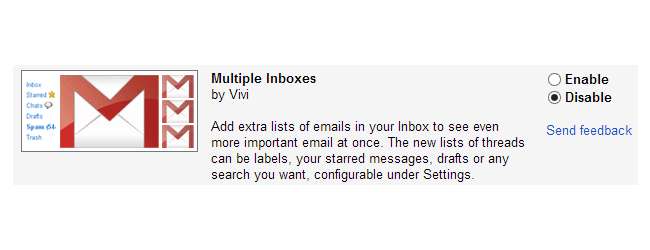
У більшості людей є кілька облікових записів електронної пошти, і якщо ви користуєтеся Gmail, це легко налаштувати так, щоб усі ваші повідомлення могли бути доступні в одному місці. Але якщо ви вважаєте за краще тримати речі «разом, але окремо», функція «Кілька вхідних скриньок» може допомогти вам ефективніше працювати з електронними листами.
За ці роки я накопичив численні електронні адреси, в тому числі - від сорому! - адреса Hotmail, від якої я не хочу позбуватися. Справа не в тому, що є сентиментальний вкладення до служби електронної пошти Microsoft, але це адреса, яка використовувалася для реєстрації в різних онлайнових облікових записах та інформаційних бюлетенях, і простіше просто фільтрувати ці електронні листи в Gmail, а не перевіряти Outlook.com або витрачати час змінити адресу, пов’язану з численними обліковими записами.
Фільтрувати та комбінувати
Справа в тому, що у багатьох з нас є принаймні дві адреси електронної пошти, і ми раніше розглядали, як їх можна об’єднати в єдину поштову скриньку Gmail .
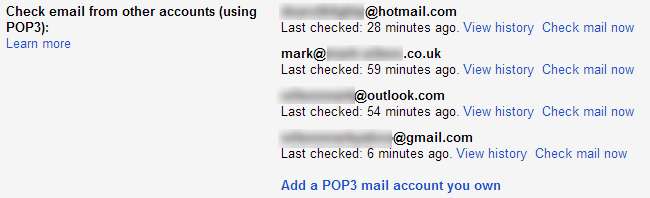
Для спрощення ідентифікації електронних листів, надісланих на певний обліковий запис, можна виконати крок налаштування фільтрів, щоб електронні листи, що відповідають певним критеріям, отримували відповідні мітки точно так само, як відфільтруйте будь-які інші електронні листи, які потрапили у вашу поштову скриньку .

Але певною мірою об’єднання всіх ваших електронних листів таким чином може бути трохи приголомшливим. Кілька папок "Вхідні" - це функція Google Labs, яка дозволяє отримати найкраще з обох світів. Ви все ще можете отримувати всі свої електронні листи в одному обліковому записі Gmail, але папка "Вхідні" може бути розділена на декілька вхідних скриньок, щоб допомогти трохи розділити речі.
Кілька папок "Вхідні"
Увійдіть у свій обліковий запис Gmail, натисніть значок шестірні у верхньому правому куті сторінки під вашим зображенням користувача та натисніть Налаштування. Перейдіть до розділу "Лабораторії" та прокрутіть вниз, поки не знайдете запис "Кілька папок" - або ви не зможете шукати його.

Виберіть параметр Увімкнути, а потім прокрутіть униз сторінки, де потрібно натиснути кнопку Зберегти зміни.
Коли ваша папка "Вхідні" перезавантажиться, ви побачите, що вона була розділена на кілька розділів з окремою папкою "Вхідні", яка витягує повідомлення, позначені зірочкою, та перелічує їх разом. Однак, що нас цікавить, це налаштування надбудови, щоб електронні листи групувалися відповідно до адреси електронної пошти, на яку вони були надіслані.
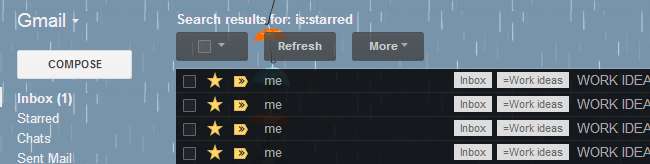
Поверніться до розділу Налаштування Gmail, де Ви знайдете вкладку Кілька Вхідних у верхній частині сторінки. Ви можете налаштувати до п'яти додаткових панелей, які відображатимуться у вашому обліковому записі, і кожна з них може бути налаштована на відображення електронних листів, які відповідають вказаним вами пошуковим термінам.
Використання пошукових запитів
Щоб відобразити електронні листи, надіслані на певну електронну адресу, на одній із панелей, введіть пошуковий запит ‘до: ([email protected],) у першому полі та додайте заголовок, якщо хочете.

Ви повернетесь до папки "Вхідні", а вибрані вами панелі відображатимуться над основною папкою "Вхідні".
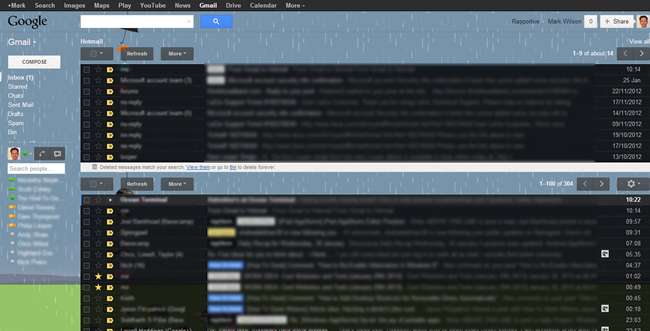
Звичайно, ви можете додати скільки завгодно або менше панелей, а також налаштувати кількість повідомлень, які відображаються на кожній сторінці панелі. На екрані Налаштування просто змініть параметр «Максимальний розмір сторінки».
Тут ви також можете обрати місце розташування додаткових панелей. За замовчуванням вони будуть додані над папкою "Вхідні", але їх також можна перемістити праворуч або внизу екрана.
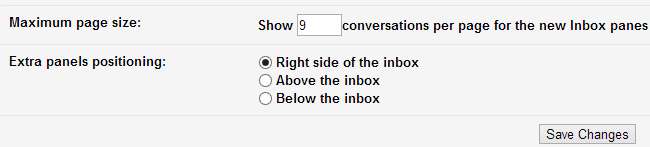
Для широкоформатних моніторів, які зараз є нормою, ви цілком можете виявити, що вибір панелей, які відображаються праворуч від вашої папки "Вхідні", є найбільш розумним з точки зору використання місця, але це за рахунок ширини рядка теми - вибір за вами. .
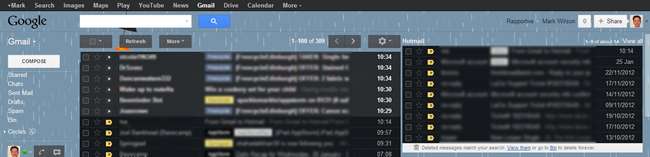
Ви також можете експериментувати далі, використовуючи ряд параметрів пошуку, щоб керувати вхідними повідомленнями будь-яким способом, який вам підходить.
Чи є якісь функції лабораторій Google, без яких ви не зможете жити? Повідомте нас у коментарях нижче.







